Секрети коллажирования. Поєднання кольорів, Manipulation Secrets - Color matching
Manipulation Secrets - Color matching
Секрети коллажирования. поєднання кольорів
Сьогодні ми поговоримо про сполучення квітів в ваших роботах по коллажірованіє. Після того, як ви визначилися з фоном і основними елементами вашої роботи, потрібно визначити, в яких тонах (кольорах) вона буде виконана. На малюнку (див.нижче) я склав приблизну композицію - це фон + модель. Пізніше я додам ще кілька елементів, але на даний момент нас цікавлять тільки основні об'єкти колажу.
Отже, колір сукні моделі, так само як і частина фону - зелений. Тому зелений буде основним кольором цієї роботи. Ви можете визначити інший основний колір колажу, але тоді вам доведеться змінити колір сукні моделі і заднього фону одним з наведених нижче способів.

Як бачите, права частина зображення світліше, ніж ліва, тобто джерело світла у нас знаходиться праворуч. Якщо ви подивіться на модель, то побачите, що вона повинна дивитися вправо (у нас на зображенні вона дивиться вправо, як і потрібно), в іншому випадку колаж буде виглядати нереалістично. Іншими словами, за логікою, освітлена частина дівчини повинна перебувати праворуч:

(На цій картинці показано неправильне розташування моделі. Білими стрілками показано, з якого боку освітлена модель і з яка сторона повинна бути в тіні. Червоною стрілкою показано напрямок поширення світла)
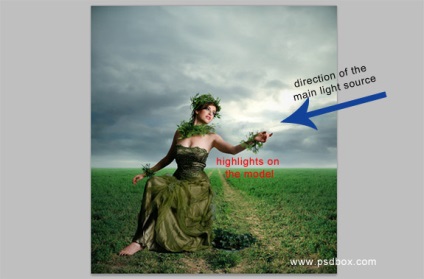
(На цій картинці показано правильне розташування моделі. Червоним підписані, з якого боку освітлена модель, синя стрілка - напрямок поширення світла)
В Фотошопі існує кілька способів "підбору кольорів". Я зазвичай використовую корекцію за допомогою Gradient map, але існує ще кілька способів корекції - зараз ми їх і розглянемо.
1. Gradient map (Карта градієнта)
Я використовую корекцію за допомогою Gradient map, коли я хочу змінити основний колір колажу або коли мені доводиться працювати з більшою частиною зображення, наприклад, з фоном. Це коректування працює шляхом накладення різних кольорів в залежності від тону зображення.
Розглянемо градієнт запитали: То колір зліва буде застосований до темних ділянках (фіолетовий) колір справа - до світлих ділянках (Помаранчевий), колір посередині - до середніх тонів (зелений)
Ви можете використовувати градієнти з різними кольорами і застосовувати до них різні режими змішування (blend modes).
На зображенні ви бачите, що після застосування коригування Gradient Map, напівтони пофарбувалися в зелений, тіні - в фіолетовий, світла - в помаранчевий:
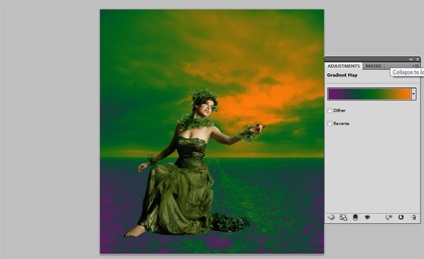
Зображення зліва - без застосування Gradient map, до зображення праворуч застосований режим змішування Hard Light, Opacity = 50%
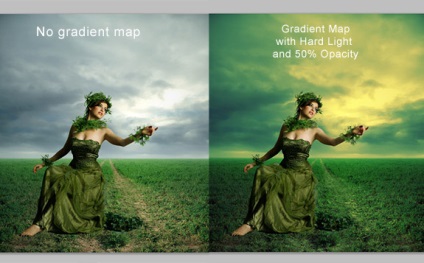
Якщо вам сподобався результат, ви можете скопіювати даний коригувальний шар Gradient map і застосувати його до моделі і іншим елементам колажу, змінюючи режим змішування і Opacity при необхідності.
2. Color Balance (Колірний баланс)
На тому ж прикладі я покажу вам як використовувати корекцію за допомогою колірного балансу, щоб колірна гамма моделі відповідала колірній гамі фону. Оскільки колір сукні у моделі - зелений, то ми можемо зробити колір шкіри моделі теж трохи позеленівши).
Коригування колірного балансу поділяється на 3 канали: Тіні (Shadows), Середні тони (Midtones) і світла (Highlights), і дозволяє редагувати кольору в кожному каналі окремо. В даному прикладі ми будемо коригувати (підвищувати рівні) зелений колір і злегка - жовтий.
У вас напевно виникне питання - а на якому з трьох каналів потрібно виконувати ці налаштування? Це залежить від вашого зображення, досвіду і того, що саме ви хочете відредагувати, але в більшості випадків, вам доведеться коригувати кольору потроху на кожному з каналів.
У моєму прикладі у моделі шкіра досить яскрава, тому основним каналом, що впливає на колір шкіри, буде канал Highlights.
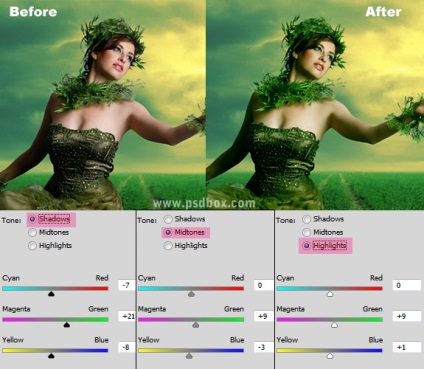
(Картинка зліва - До коригувань, картинка праворуч - Після)
Я використовую коригуючий шар Color balance, тому що таким чином я можу контролювати всі канали зображення.
«Баланс кольору» можна також використовувати для корекції впливу одного кольору на інший. У наведеному нижче прикладі, я використовував тільки канал Highlight, щоб повернути сорочці білий колір. Щоб позбутися від білого відтінку, я збільшив значення Синього (Blue) і Блакитного (Cyan) квітів:
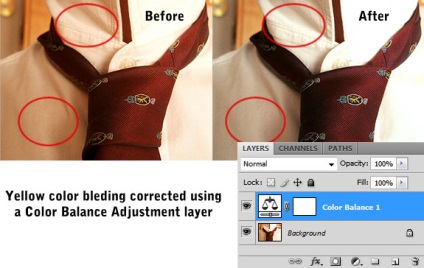
(В цьому прикладі використовується коригувальний шар "Color balance")
3. Інші способи корекції колірної гами колажу.
Існує багато інших способів, які можна використовувати для корреція квітів елементів вашої роботи. Наприклад, ви можете створити коригувальний шар «Solid Color» ( «Колір»), і, після того, як виберете колір, який вам більше подобається, пробуйте змінювати налаштування змішування (Blend modes) і непрозорість (Opacity) шару «Solid Color». Завжди використовуйте коригувальні шари в режимі «clipping mask» ( «відсічній маски»), якщо ви хочете застосувати той чи інший шар безпосередньо до шару, кольори якого потрібно скорегувати. Щоб перевести шар в режим «clipping mask» ( «відсічній маски»), натисніть на ньому правою кнопкою на панелі шарів і виберіть «Create Clipping Mask».
Отже, я взяв фон і помістив на нього зображення з моделлю. Мені потрібно зробити так, щоб колір зображення з моделлю поєднувався з кольором фону - для цього я буду використовувати коригувальний шар «Solid Color» ( «Колір»):
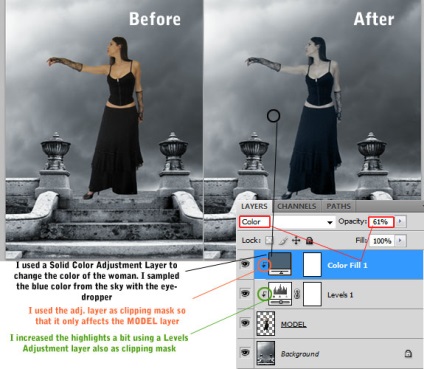
(Я використовував коригувальний шар «Solid Color» ( «Колір») для того, щоб змінити колір шару з дівчиною. За допомогою інструменту «Піпетка» я взяв зразок сіро-блакитного кольору з неба, щоб вибрати колір для шару «Solid Color». потім я переклав шар «Solid Color» в режим «відсічній маски» і трохи скорректровал яскравість шару з дівчиною за допомогою коригувального шару 'Levels "також в режимі« відсічній маски »)
3.1 Photo Filter (Фотофільтр)
Подібний ефект (як в тільки що розглянутому прикладі) може бути досягнутий за допомогою коригувального шару Photo Filter (Фотофільтр). Існує кілька заздалегідь створених налаштувань кольору для даного шару, що коректує, але ви також можете вибрати будь-який колір, який вам сподобається. Пам'ятайте, що ви можете змінювати режим змішування (blend modes) коригувальних шарів.
Якщо вам не подобається, як виглядає ваша робота після застосування певного кольору і зміни режиму змішування, спробуйте вибрати менш насичений або темніший колір, тому що режими змішування змінюють насиченість і яскравість шару, з яким ви працюєте. Наприклад, темний ненасичений синій колір в режимі змішування Color Dodge буде виглядати краще, ніж яскравий насичений синій колір в тому ж режимі.
3.2 Variations (Варіанти)
Існує ще один метод корекції, який я застосовую в основному до вже закінченим колаж, але ви можете поекспериментувати з його застосуванням) Цей метод полягає в тому, що вам слід продублювати шар, до якого ви хочете застосувати даний фільтр, вибрати фільтр Variations (Image> Adjustments> Variations), ну і згодом, змінити непрозорість цього шару. Пам'ятайте, що фільтр Variations є руйнівним, саме тому я рекомендував вам продублювати шар.
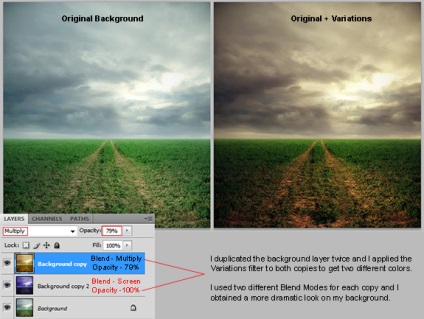
У цьому уроці я показав вам деякі прийоми, які я використовую для корекції. Зазвичай я використовую комбінації цих способів. Пробуйте поєднання різних методів, щоб добитися хорошого результату і розробити свій власний стиль обробки.
Матеріали, використані в уроці:
Інші уроки із серії "Секрети коллажирования":